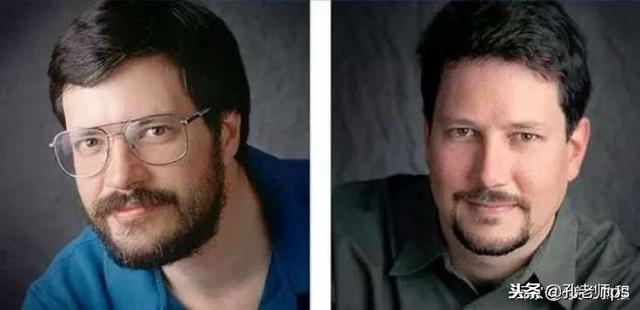
Photoshop软件两位创始人 约翰诺尔和马斯.诺尔Photoshop这款软件,它的简称又叫“PS”,全称是“Adobe Photoshop”,Adobe是公司的名字,“ Photoshop”直接翻译过来意思是“图片处理商场”的意思。同时,每年Adobe公司都会对Photoshop软件进行版本更新,又有比如从1.0-8.0,然后是cs3-cs6版本,又到现在最新的CC版本,从1987年约翰诺尔和马斯.诺尔两兄弟开发出来,到现在已经更新几十个版本,最强大也是用户人群最广的就是我们所讲的这个版本“Adobe Photoshop CC”。如下图所示,CC版本也进行了多少的升级。

photoshop软件系列版本的图标展示

cc版本启动界面
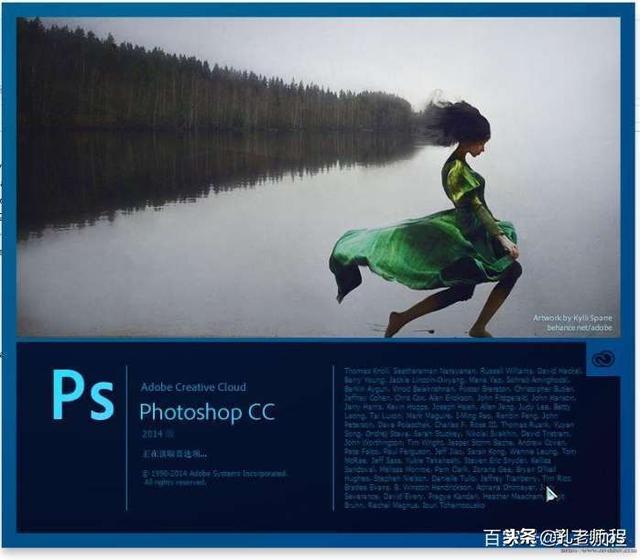
cc版本2014版启动界面一
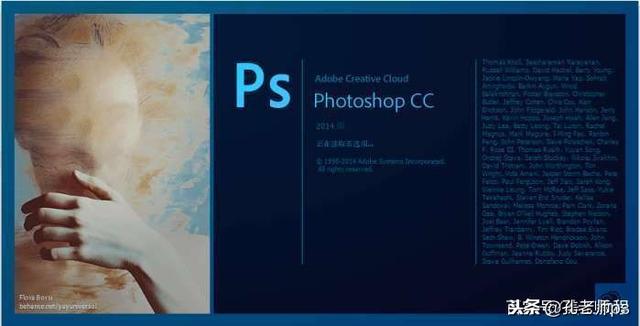
cc版本2014版启动界面二
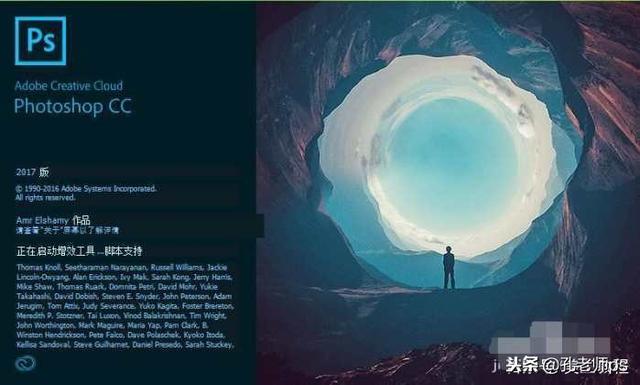
adobe photoshop cc 2017 版本启动界面
启动软件之后,进入软件,我们就会看到下面这个样子。所有的设计和创意工作,都会在这里面进行操作完成。
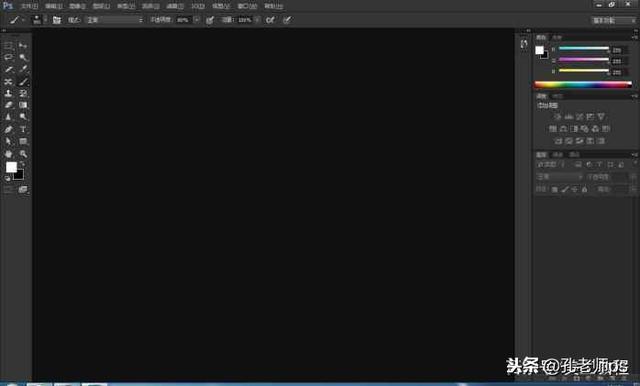
Photoshop cc软件界面
我们这套课程,会以每天图文的方式来对整个软件的操作命令,也就是菜单信息内容,工具箱里的工具操作方法和技巧,包括每一个工具面板都会逐一来进行讲解。
如果你想学photoshop这款软件,包括在校学生,在职人员,想从事或者爱好艺术设计的朋友,都可以来学习。有什么问题,有都可以在大鱼号后面留言跟帖,我会尽量都进行回复。
Photoshop教程中文版下载和安装讲解
我们选择的版本是Photoshop cc目前Adobe公司最新的这么一个版本。对电脑的要求,系统务必是W7以上,XP系统的电脑,只能安装CS6这样的低版本photoshop软件(关于版本问题,如果不清楚的可以转到第一节课程了解)。我给大家分享的“Adobe Photoshop CC汉化滤色中文永久版”这个软件,解压后580MB左右。

ps软件压缩包和大小
软件如上图所示,这个软件也可以到百度搜索下载,或者在大鱼号,上面给我留言,发你下载地址和链接。在这里,就不直接分享出来了。
把“Adobe Photoshop CC汉化滤色中文永久版”压缩包下载后,进行解压,解压出来就回有2个文件夹,一个安装命令“QuickInstall”,还有一个安装说明。
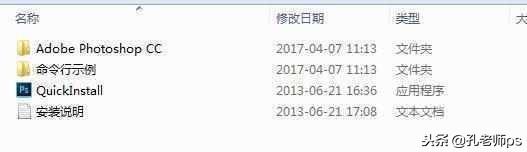
软件解压
小白用户,也可以打开安装说明,里面有步骤讲解,如图所示。
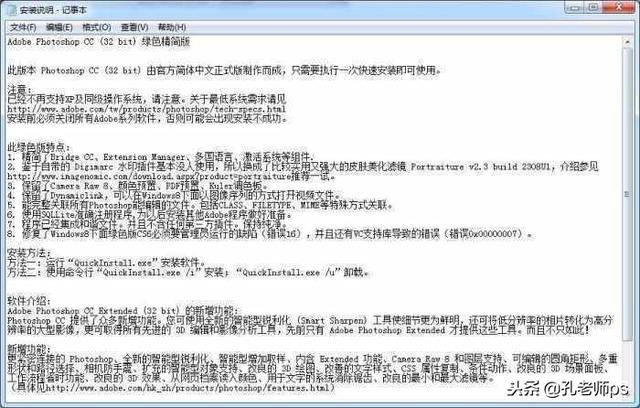
安装说明
安装方法:
方法一:运行“QuickInstall.exe”安装软件。
方法二:使用命令行“QuickInstall.exe /i”安装;“QuickInstall.exe /u”卸载。
此版本 Photoshop CC 由官方简体中文正式版制作而成,只需要执行一次快速安装即可使用。
接下来我们就可以对软件进行安装了,点击“QuickInstall”命令按钮。

点击安装
弹出一个安装框,直接点击“安装”按钮。

正在安装
整个界面,就进入了,“正在安装”的界面。安装时长,大约在3-10分钟左右。具体时间长短,和你电脑的配置性能有关。如果新电脑,配置高,相对比较快些。我在写这篇文章的时候,我的办公室电脑用了4分钟左右就安装成功了。

安装完毕
经过3-10分钟的时间安装,安装成功,会弹出一个“卸载”对话框,说明已经安装成功了。我们点击“退出”就可以了。
回到你的电脑桌面上,已经有了photoshop的启动快捷图标。

启动按钮
我们在电脑上,双击这个启动按钮,就可以打开Photoshop软件了。
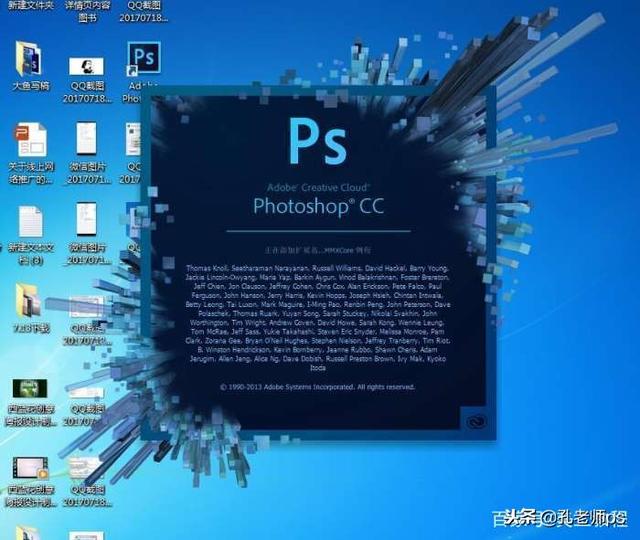
软件启动欢迎界面
软件的启动,会进入到欢迎界面,第一次启动时间稍微长一些,需要几十秒的时间。
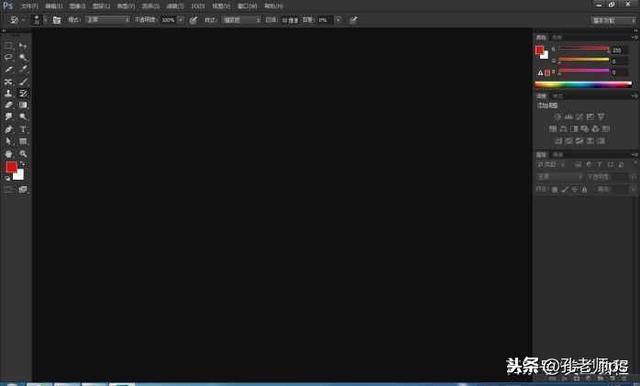
安装启动成功
现在已经安装成功了,以后就可以在里面进行工作了。






